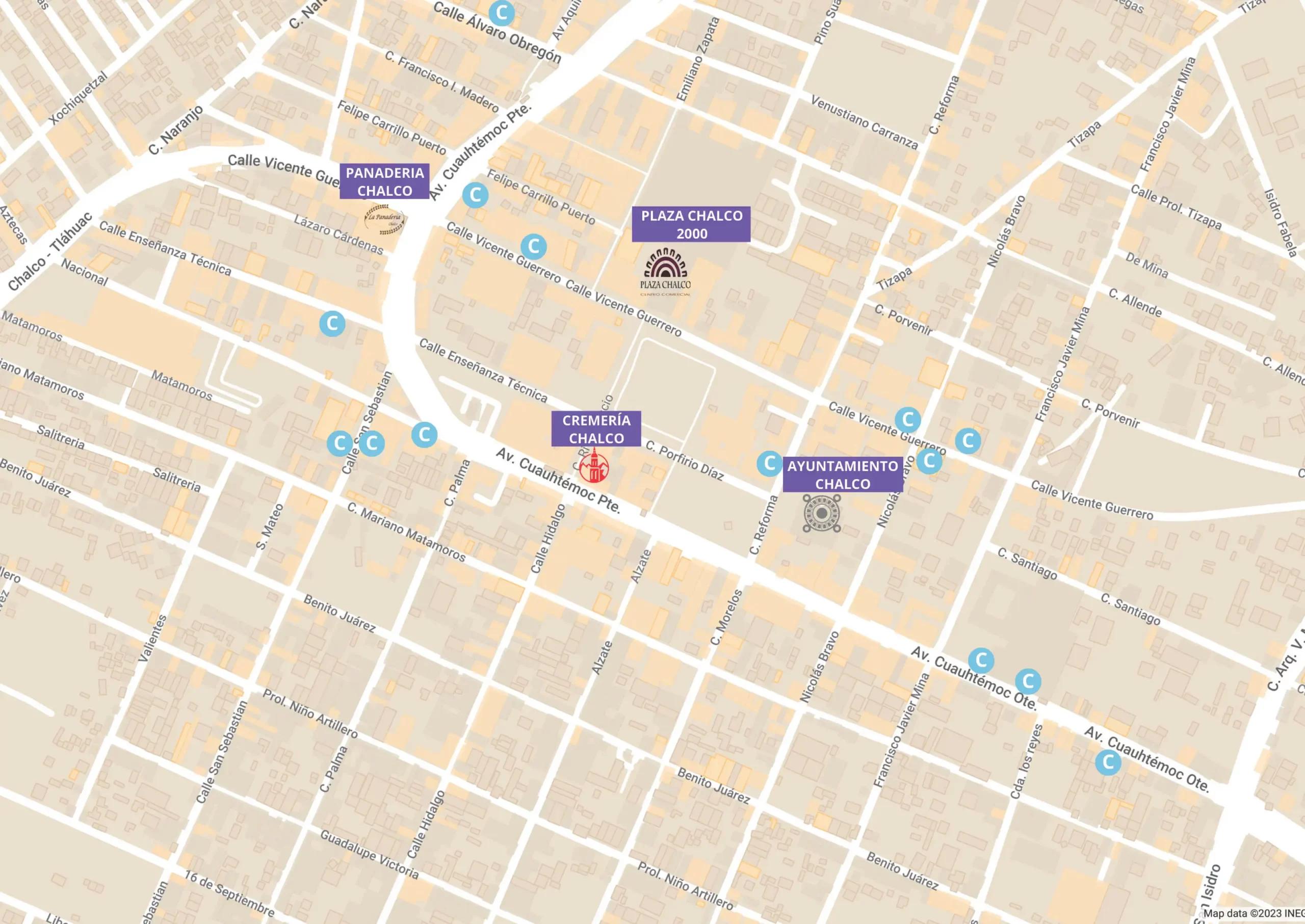Google Maps es una herramienta muy útil que nos permite navegar y explorar cualquier lugar del entorno. Sin embargo, en ocasiones nos encontramos en situaciones donde no tenemos acceso a una conexión a Internet o los datos móviles resultan caros. En estos casos, es posible descargar mapas sin conexión en la aplicación de Google Maps y utilizarlos cuando no tenemos conexión. En este artículo, te explicaremos cómo descargar y utilizar los mapas sin conexión de Google Maps.

Paso 1: Descargar un mapa para usarlo sin conexión
Para descargar un mapa sin conexión en la aplicación de Google Maps, sigue estos pasos:
- Abre la aplicación Google Maps en tu teléfono o tablet Android.
- Asegúrate de tener conexión a Internet y haber iniciado sesión en Google Maps.
- Busca un lugar específico, como por ejemplo Tarragona.
- En la parte inferior de la pantalla, toca el nombre o la dirección del lugar y luego toca más .
- Selecciona la opción descargar mapa sin conexión .
Si estás buscando un restaurante u otro tipo de lugar, puedes tocar más y luego seleccionar descargar mapa sin conexión.
Tener en cuenta que los mapas sin conexión se descargan de forma predeterminada en el almacenamiento interno del dispositivo. Sin embargo, si tu dispositivo utiliza Android 0 o una versión superior, puedes guardar los mapas en una tarjeta SD configurada para almacenamiento portátil.
Paso 2 (opcional): Ahorrar batería y datos móviles
Si deseas ahorrar batería y datos móviles mientras utilizas los mapas sin conexión, puedes configurar la aplicación de Google Maps para que solo utilice Wi-Fi. Para hacer esto, sigue estos pasos:
- Abre la aplicación Google Maps en tu teléfono o tablet Android.
- Toca tu imagen de perfil o la inicial de tu nombre.
- Selecciona ajustes .
- Activa la opción solo wi-fi .
Usar mapas sin conexión
Una vez que hayas descargado un mapa sin conexión, puedes utilizar la aplicación de Google Maps como lo harías normalmente. Los mapas sin conexión te permiten obtener indicaciones, buscar ubicaciones y utilizar la navegación.
Tener en cuenta que las rutas en transporte público, en bicicleta o a pie no están disponibles sin conexión. Además, las indicaciones para llegar en coche sin conexión no incluyen información sobre el tráfico, rutas alternativas ni indicaciones de carril.
Gestionar mapas sin conexión
Si deseas gestionar los mapas sin conexión que has descargado, puedes seguir estos pasos:
- Abre la aplicación Google Maps en tu teléfono o tablet Android.
- Toca tu imagen de perfil o la inicial de tu nombre.
- Selecciona mapas sin conexión .
Desde esta sección, puedes seleccionar y descargar nuevos mapas sin conexión, eliminar mapas existentes y editar los nombres de los mapas descargados.
Actualizar mapas sin conexión
Los mapas sin conexión que has descargado caducan después de cierto tiempo. Sin embargo, Google Maps intentará actualizarlos automáticamente cuando te conectes a una red Wi-Fi y falten 15 días o menos para que caduquen.
Si los mapas sin conexión no se actualizan automáticamente, puedes actualizarlos manualmente siguiendo estos pasos:
Desde la notificación:
- En la notificación actualizar mapas sin conexión, toca actualizar ahora .
- En la lista, selecciona la zona que haya caducado o vaya a caducar.
- Toca actualizar .
Desde cualquier otra pantalla:
- Abre la aplicación Google Maps en tu teléfono o tablet Android.
- Toca tu imagen de perfil o la inicial de tu nombre.
- Selecciona mapas sin conexión .
- En la lista, selecciona la zona que haya caducado o vaya a caducar.
- Toca actualizar .
También puedes activar las actualizaciones automáticas siguiendo estos pasos:
- Abre la aplicación Google Maps en tu teléfono o tablet Android.
- Toca tu imagen de perfil o la inicial de tu nombre.
- Selecciona mapas sin conexión .
- Toca ajustes en la esquina superior derecha.
- Activa la opción actualizar automáticamente mapas sin conexión .
Con estos pasos, podrás descargar, utilizar y gestionar los mapas sin conexión de Google Maps. Esta función es especialmente útil cuando viajas a lugares donde la conexión a Internet es limitada o costosa. ¡Disfruta de la navegación sin conexión con Google Maps!
Consultas habituales
¿Puedo descargar mapas sin conexión en dispositivos iOS?
Sí, la opción de descargar mapas sin conexión también está disponible en dispositivos iOS. Los pasos son similares a los mencionados anteriormente para dispositivos Android.
¿Cuánto espacio ocupan los mapas sin conexión en mi dispositivo?
El espacio que ocupan los mapas sin conexión varía dependiendo del tamaño de la zona que descargues. Puedes verificar el tamaño antes de descargar el mapa en la aplicación de Google Maps.
¿Puedo utilizar los mapas sin conexión en modo avión?
Sí, puedes utilizar los mapas sin conexión en modo avión siempre y cuando los hayas descargado previamente y no necesites actualizarlos.
¿Puedo descargar mapas sin conexión de lugares que voy a visitar en el futuro?
Sí, puedes descargar mapas sin conexión de lugares que planeas visitar en el futuro. La aplicación de Google Maps te ofrece recomendaciones de mapas sin conexión basados en tus correos electrónicos, viajes y otros sitios relacionados.
Los mapas sin conexión de Google Maps son una excelente opción para aquellos momentos en los que no tenemos acceso a una conexión a Internet o los datos móviles son limitados. Con solo unos pocos pasos, puedes descargar y utilizar mapas sin conexión en la aplicación de Google Maps, lo que te permitirá navegar y explorar lugares sin preocuparte por la conexión. ¡Aprovecha al máximo esta función y disfruta de tus aventuras sin conexión con Google Maps!
Si quieres conocer otros artículos parecidos a Descargar y usar mapas sin conexión en google maps puedes visitar la categoría Tecnología.